Signal is een van de veiligste berichtenplatforms die u kunt gebruiken om uw vrienden en familie te sms'en. Als u onlangs bent verhuisd of u zich afvraagt of u naar Signal moet overschakelen, hebben we de beste functies voor u op een rijtje gezet. Dit zou u een idee moeten geven van wat u krijgt en wat u misloopt terwijl u de overgang maakt. Hier zijn dus de 20 handigste functies van de Signal-app die u in 2021 moet kennen en gebruiken.
Beste nuttige functies van de Signal-app om te gebruiken in 2021
We zijn begonnen met functies die u zou vinden in alle WhatsApp-alternatieven en zijn verder gegaan met functies die uniek zijn voor Signal. Lees verder tot het einde om de beste Signal-functies te ontdekken. Als u op zoek bent naar duidelijkheid over specifieke functies, kunt u naar dat specifieke gedeelte gaan met behulp van de knop met inhoudsopgave hieronder. Inhoudsopgave + -
1. Persoonlijke chats
Via Signal kan dat SMS-berichten, afbeeldingen, video's, GIF's, spraakmemo's, contacten, locatie en stickers verzenden. Je hebt ook de mogelijkheid om bepaalde berichten te citeren, berichtreacties te gebruiken, eenmalige zichtbare afbeeldingen en video's te verzenden en verdwijnende berichten te gebruiken. Echter, u zult de optie om belangrijke berichten te markeren niet vinden.
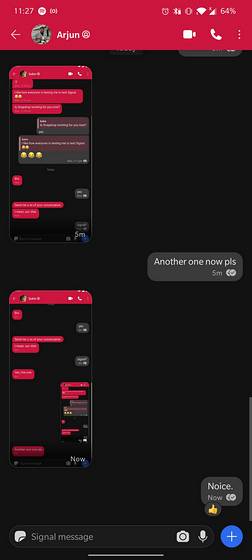 U kunt echter belangrijke berichten naar het gedeelte 'Notitie aan uzelf' sturen, waar u alleen tegen uzelf praat. Als je geen grote fan bent van het standaardthema dat Signal toepast in je chat, heb je de mogelijkheid om te kiezen uit in totaal 13 chatkleuren op de profielpagina van een contactpersoon.
U kunt echter belangrijke berichten naar het gedeelte 'Notitie aan uzelf' sturen, waar u alleen tegen uzelf praat. Als je geen grote fan bent van het standaardthema dat Signal toepast in je chat, heb je de mogelijkheid om te kiezen uit in totaal 13 chatkleuren op de profielpagina van een contactpersoon.
2. Groepschats
Signaalgroepchats bieden plaats aan in totaal 1000 leden. De beveiligde berichten-app biedt de meeste functies die u in andere berichten-apps aantreft, waaronder goedkeuring door de beheerder, vermeldingen, beheerdersfuncties voor gebruikersbeheer, bewerken van groepsinformatie en verdwijnende berichten.
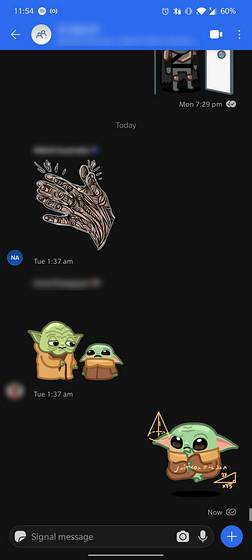 Om vrienden uit te nodigen om over te schakelen van WhatsApp naar Signal, kun je uitnodigingslinks voor groepen genereren en delen. Hoewel je chats zoals WhatsApp nog niet voor altijd kunt dempen, heb je de mogelijkheid om chats maximaal een jaar te dempen. Als u een vraag wilt stellen aan een specifiek lid van de groep, kunt u de functie @ vermeldt gebruiken om deze te taggen.
Om vrienden uit te nodigen om over te schakelen van WhatsApp naar Signal, kun je uitnodigingslinks voor groepen genereren en delen. Hoewel je chats zoals WhatsApp nog niet voor altijd kunt dempen, heb je de mogelijkheid om chats maximaal een jaar te dempen. Als u een vraag wilt stellen aan een specifiek lid van de groep, kunt u de functie @ vermeldt gebruiken om deze te taggen.
3. Archiveer chats
Net als WhatsApp, je kunt chats op Signal archiveren en ze openen via de onderkant van het startscherm van de app. Om te archiveren, drukt u lang op een chat en tikt u op de knop Archiveren. Het voorbehoud is echter dat gearchiveerde chats uit het archief komen als u een nieuw bericht ontvangt over zowel gearchiveerde persoonlijke chats als groepen. Ik heb deze benadering op WhatsApp nooit echt leuk gevonden en ik ben ook niet geamuseerd met deze implementatie op Signal. Het is vermeldenswaard dat gearchiveerde chats in het archief blijven, ongeacht nieuwe berichten op Telegram.
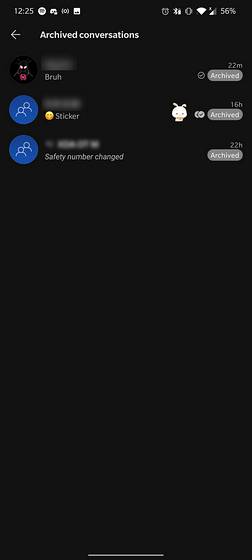
4. Pin-chats
U kunt belangrijke chats en groepen bovenaan het startscherm op Signal vastzetten. De toekomst ondersteunt in totaal vier chats. Je zult de optie vinden om chats vast te zetten nadat je lang op een van de chats hebt gedrukt. Dit is handig om snel toegang te krijgen tot belangrijke chats en het is leuk om de functie op Signal te zien.
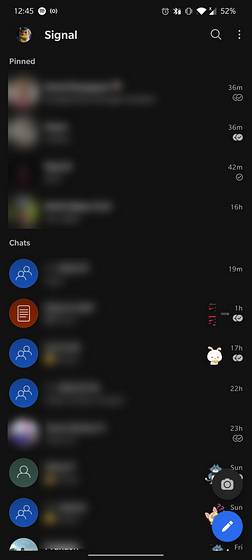
5. Audio- en videogesprekken
Als je gewend bent aan audio- en videogesprekken op WhatsApp, zul je blij zijn te weten dat Signal beide functies ondersteunt in persoonlijke chats en groepen. Terwijl groepsgesprekken voorheen beperkt waren tot 5 leden, Signal heeft onlangs verhoogde de limiet naar 8. Deze uitbreiding komt overeen met de limiet voor groepsgesprekken van WhatsApp.

6. Stickers
Signal biedt de mogelijkheid om stickers te versturen en te ontvangen. Je kunt stickers ontdekken door te zoeken met de hashtag #makeprivacystick of via Signal Stickers - een onofficiële bron voor het toevoegen van nieuwe stickers aan Signal. Hoewel je nu (onofficieel) geanimeerde stickers op Signal kunt verzenden, heeft het bedrijf plannen aangekondigd om de komende dagen officieel geanimeerde stickers te ondersteunen. Echter, stickers ondersteunen op dit moment geen geciteerde antwoorden.
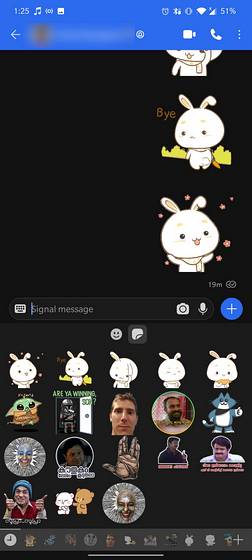
7. Spraaknotities
Spraaknotities hebben geen introductie nodig als u van WhatsApp komt. Jij kan tik en houd de microfoonknop ingedrukt om een spraaknotitie op te nemen en laat los om het te verzenden of schuif naar links om het te annuleren. Je hebt ook de mogelijkheid om omhoog te vegen om de spraaknotitie te vergrendelen om handsfree te gaan.

8. Donkere modus
Ik weet niet hoe het met jou zit, maar het eerste dat ik doe als ik een app installeer, is de donkere modus inschakelen (als deze de systeembrede schakeling van de donkere modus niet ondersteunt). U kunt de donkere modus inschakelen op Signaal van Instellingen-> Uiterlijk -> Thema.
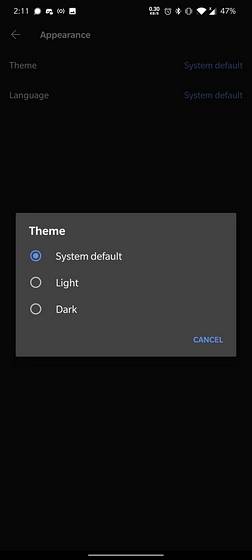
9. Verwijderen voor iedereen
Mocht u per ongeluk een bericht sturen, dan kan dat binnen 3 uur intrekken met de optie Verwijderen voor iedereen. Om berichten te verwijderen, drukt u lang op het bericht en tikt u op 'Verwijderen voor iedereen'. Signal toont een 'Je hebt dit bericht verwijderd'-indicator om de ontvanger te laten weten dat je een bericht hebt verwijderd.
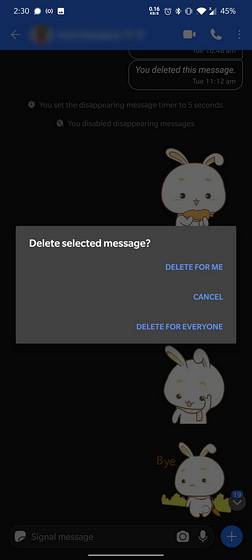
10. Typindicatoren en leesbevestigingen
Hoewel u de online status van een persoon op Signal niet kunt zien, u kunt typindicatoren zien en ontvangstbewijzen lezen. U kunt beide functies in- of uitschakelen via Instellingen -> Privacy -> Typindicatoren en Instellingen -> Privacy -> Leesbevestigingen respectievelijk.
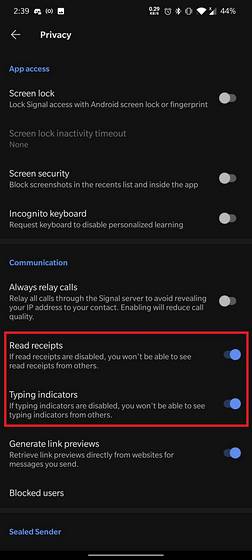
11. Berichtreacties
Berichtreacties is een zegen voor iedereen die zich schuldig voelt omdat hij niet reageert op een bericht als je niets te zeggen hebt. Dankzij de dubbeltikfunctie van Instagram op DM's, wordt berichtreactie nu als een geldige reactie beschouwd als je het gesprek niet wilt voortzetten. Hoewel WhatsApp geen berichtreacties biedt, heeft Signal deze handige functie. Jij kan Druk lang op een bericht en kies een van de emoji's.
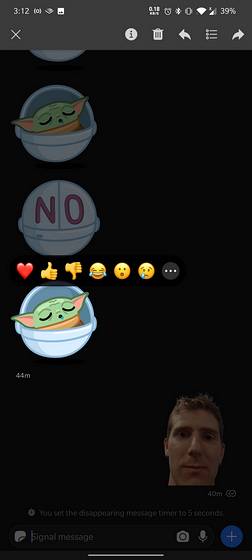
12. Berichten doorsturen
Signal heeft je gedekt als je het niet kunt laten om berichten over meerdere groepen te delen. Om een bericht door te sturen, drukt u er lang op en tikt u op de knop Doorsturen aanwezig in de rechterbovenhoek van het scherm.
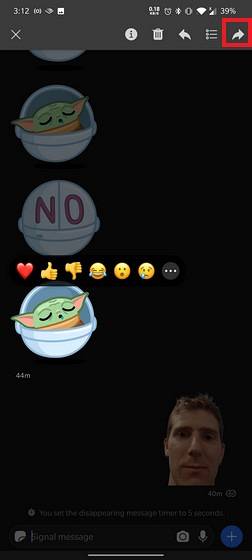
13. Wijzig de lettergrootte
Om de lettergrootte aan te passen, opent u Signal en navigeert u naar Instellingen -> Chats en media -> Lettergrootte bericht. De beschikbare aanpassingsopties zijn Klein, Normaal, Groot en Extra groot.
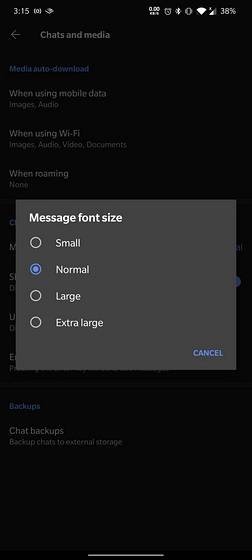
14. Opslagbeheer
Signal heeft een handige tool voor opslagbeheer om gebruikers te helpen ruimte vrij te maken. Betreden vanaf Instellingen -> Opslag binnen Signal geeft de tool inhoud weer op media, bestanden en audio. U kunt bestanden sorteren op nieuwste, oudste of gebruikte opslagruimte. De interface is vergelijkbaar met de nieuwe tool voor opslagbeheer van WhatsApp.
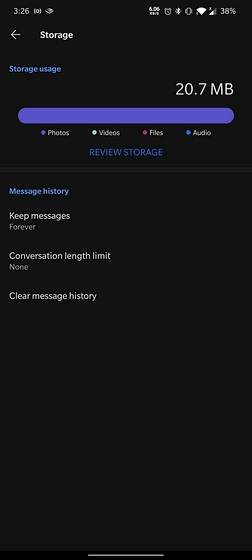
15. Bediening voor automatisch downloaden van media
Als u automatisch downloaden uitschakelt, kunt u gegevens opslaan en voorkomen dat uw galerij overvol raakt door media uit groepschats. U kunt de functie openen via Instellingen -> Chats en media -> Media automatisch downloaden.
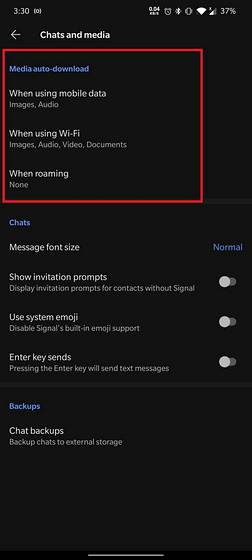
16. Verdwijnende berichten
Verdwijnende berichten verlopen, zoals de naam al doet vermoeden, na een bepaalde periode. In tegenstelling tot de halfbakken verdwijnende berichten van WhatsApp die zichzelf na 7 dagen vernietigen, kan dat pas de duur aan van 5 seconden tot 1 week op Signal. Het bericht dat je hebt verzonden, verdwijnt zodra de timer afloopt, maar dat betekent niet dat de persoon het heeft gelezen. De timer van de ontvanger start nadat ze het bericht hebben geopend.
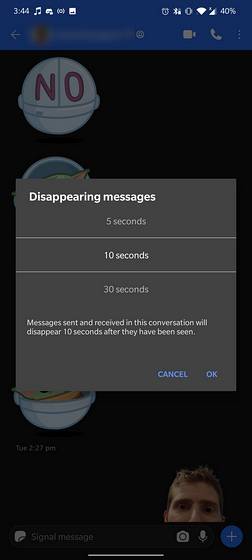
17. End-to-end-versleuteling
Signal gebruikt het Signal-protocol voor end-to-end-codering. Signal versleutelt zelfs metagegevens, dankzij de verzegelde afzenderfunctie van Signal. Als u zich zorgen maakt over privacy, kunt u er zeker van zijn dat alle gesprekken die u in Signal voert, end-to-end gecodeerd zijn. Het is ongetwijfeld een van de beste beveiligde berichten-apps die u nu kunt gebruiken.
18. Schermvergrendeling en signaal-PIN
Als u geen van de app-lockers gebruikt, kunt u de schermvergrendeling van Signal gebruiken om de app te beveiligen en te voorkomen dat anderen er toegang toe hebben zonder uw toestemming. Op dezelfde manier gebruikt Signal een pincode om niet op telefoonnummer gebaseerde identificatiegegevens in te schakelen. U kunt uw signaal-PIN wijzigen van Instellingen -> Privacy -> Signaal-PIN. Als je geïrriteerd bent dat Signal je steeds de pincode vraagt (zodat je het niet vergeet), dan kan dat schakel PIN-herinneringen vanaf dezelfde locatie uit door de schakelaar 'PIN-herinneringen' om te draaien.

19. Berichtverzoeken
Signal toont berichtverzoeken waar mogelijk ervoor kiezen om het bericht te accepteren, blokkeren of verwijderen wanneer iemand die niet op uw contactenlijst staat contact met u opneemt. Als u vaak ongevraagde berichten ontvangt, zou deze functie van pas moeten komen om ongewenste interacties te voorkomen zonder uw tijd te verspillen. 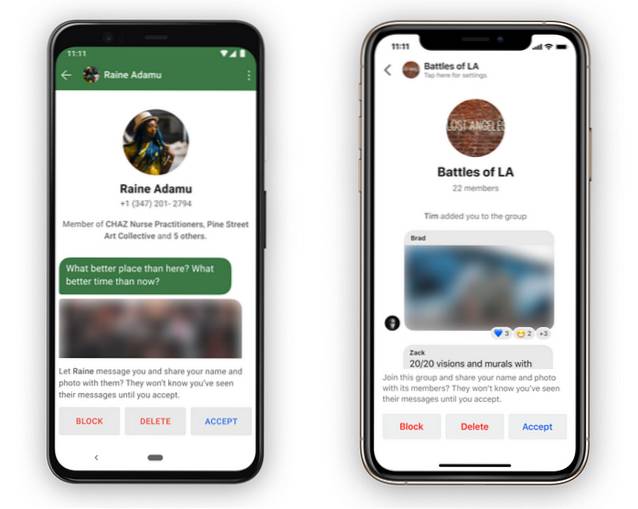
20. Back-up en herstel
Uw signaalgegevens inclusief berichten, afbeeldingen en bestanden zijn lokaal opgeslagen op uw apparaat. Als je een nieuwe telefoon hebt gekocht en je wilt je Signal-gegevens naar het nieuwe apparaat verplaatsen, kun je een back-up maken en deze herstellen. U kunt een back-up maken van Instellingen -> Chats en media -> Chatback-ups. U vindt stapsgewijze instructies in onze gids om u te helpen bij het maken van een back-up en het herstellen van Signal-chats op Android.
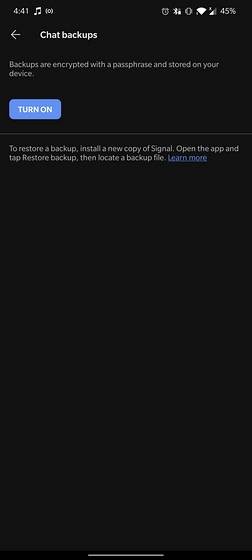
Aankomende signaalkenmerken
- Chat-achtergronden
- Over veld voor uw Signal-profiel
- Geanimeerde stickers
- Instellingen voor automatisch downloaden van media en profielfoto's op volledig scherm op iOS
Gebruik de beste signaalfuncties op uw telefoon
Zoals je kunt zien, biedt Signal bijna alle features die WhatsApp te bieden heeft, met betere privacy. Misschien vindt u ook iets nuttigs in ons artikel over de beste signaaltips en -trucs. Als je nog niet naar Signal bent verhuisd, vergeet dan niet om onze WhatsApp vs Telegram vs Signal-vergelijking te bekijken. En als je de voorkeur geeft aan Telegram na het lezen van dat artikel, lees dan zeker ons artikel over de overstap van WhatsApp naar Telegram.
 Gadgetshowto
Gadgetshowto

![Geweldige Steve jobs Halloween Pumpkin door Raymond Tsai [Pic]](https://gadgetshowto.com/storage/img/images/amazing-steve-jobs-halloween-pumpkin-by-raymond-tsai-[pic].jpg)

